Включение и настройка веб-камеры ноутбука в Windows 11
Узнаете, как отключить и включить камеру на ноутбуке и компьютере с Windows 11, как проверить работу веб-камеры, настроить её и устранить с ней проблемы, когда она не найдена, не работает, выдает ошибки.
Как включить веб-камеру в Windows 11
Чтобы включить камеру для обнаружения в Windows 11, когда она не найдена, выполните следующие действия:
- Откройте "Параметры" -> "Bluetooth и устройства" -> "Камеры".
- Ниже нажмите "Включить" в пункте "Отключенные камеры".
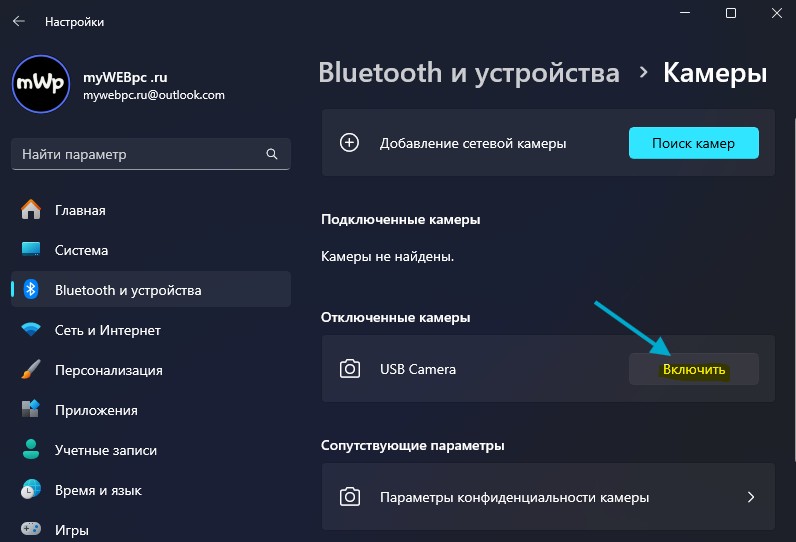
Как включить веб-камеру на ноутбуке
На ноутбуках камера включается и выключается сочетанием кнопок на клавиатуре. Обратите внимание на клавиатуру ноутбука и найдите иконку фотоаппарата, к примеру кнопка V. Чтобы включить веб-камеру, нужно зажать кнопку Fn+V. Это может быть и сочетание таких кнопок как Fn+F1...F12.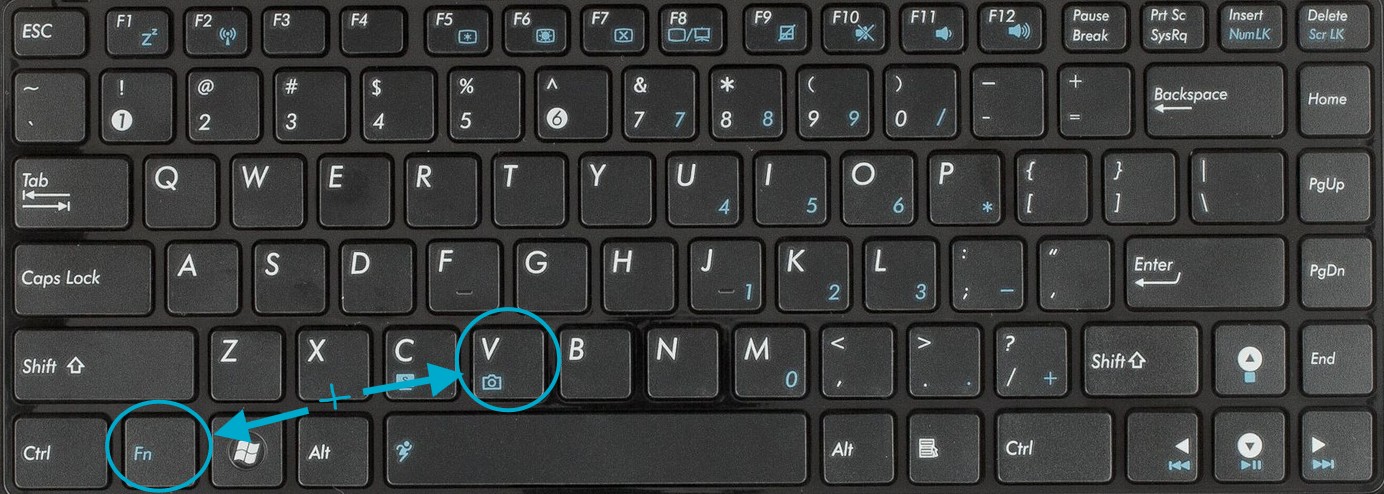
Настроить доступ к веб-камере в Windows 11
Чтобы разрешить доступ приложениям и самой системе к камере, выполните следующие шаги:
- Откройте "Параметры" -> "Конфиденциальность и защита" -> "Камера".
- Включите "Доступ к камере" и "Разрешить приложениям доступ к камере".
- Ниже включите нужные приложения, которые будут получать доступ к камере.
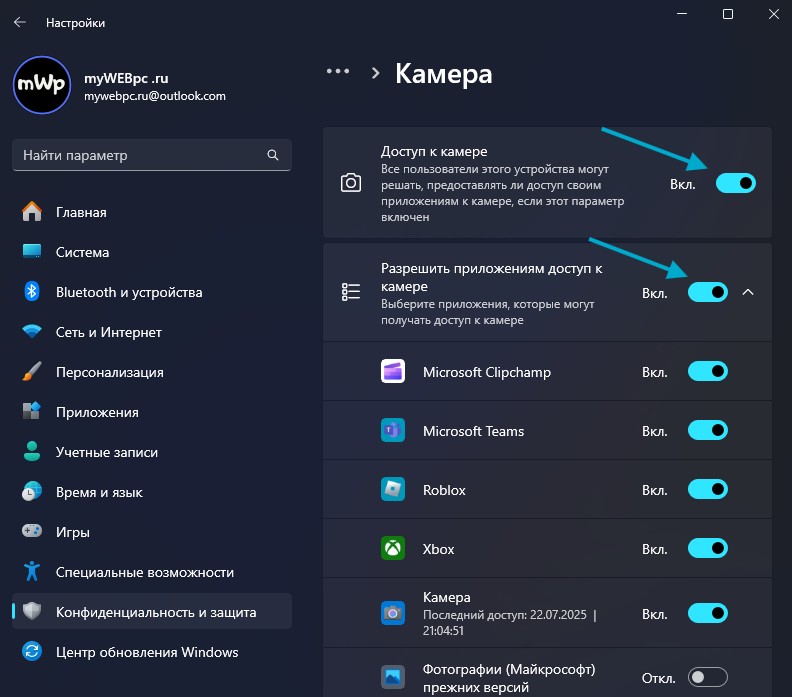
Как проверить камеру на ноутбуке и ПК в Windows 11
- Наберите в поиске на панели задач "Камера" и запустите встроенное приложение.
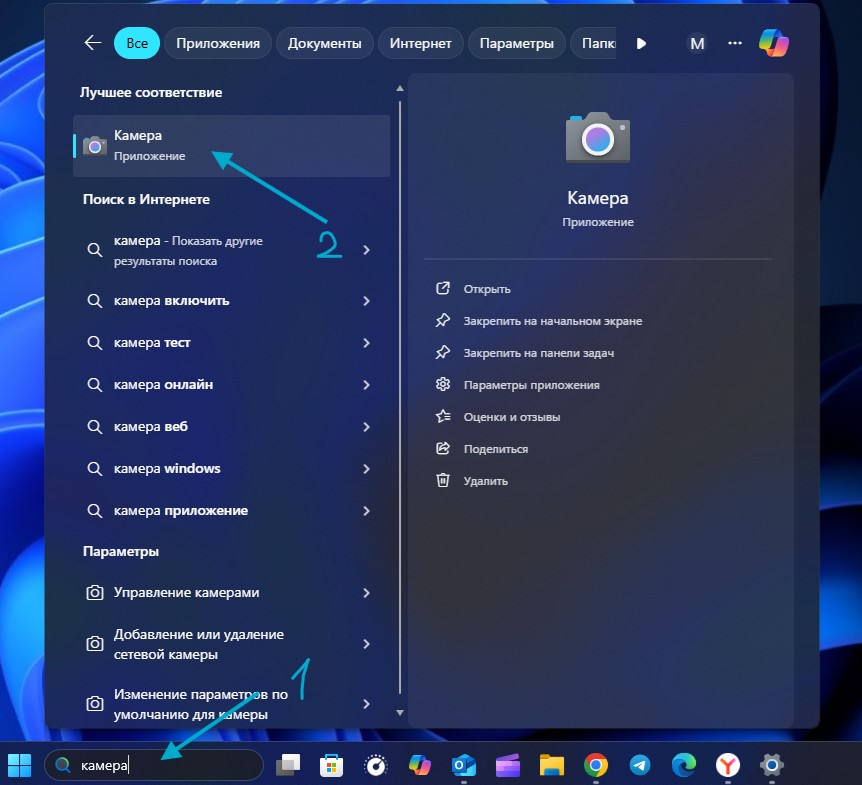
- Запустится приложение и веб-камера сразу будет показывать захват в реальном времени, что уже будет означать её работу. Можете нажать на запись, чтобы записать видео или сделать фото. Помимо этого, если нажать слева сверху на иконку шестеренки, то откроются параметры для настройки, где можно отрегулировать качество видео и фото. Также можно проверить работу веб-камеры в онлайн сервисах webcammictest.com и veed.io.
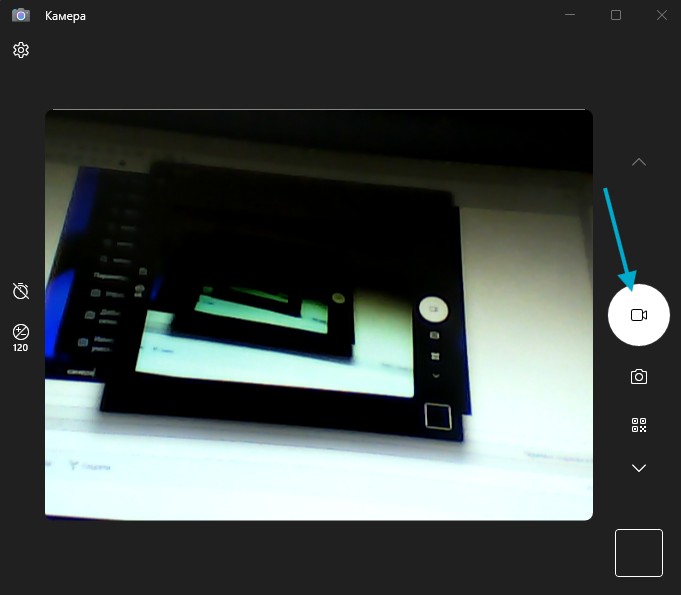
Как настроить веб-камеру ноутбука и ПК на Windows 11
- Откройте "Параметры" -> "Bluetooth и устройства" -> "Камеры".
- Нажмите по своей веб-камере в пункте "Подключенные камеры".
- Далее вы можете на уровне системы настроить яркость, контрастность, качество видео и фото, разрешить использовать камеру сразу нескольким приложениям одновременно.
- Если имеются проблемы с работай веб-камерой, можно запустить "Устранение неполадок".
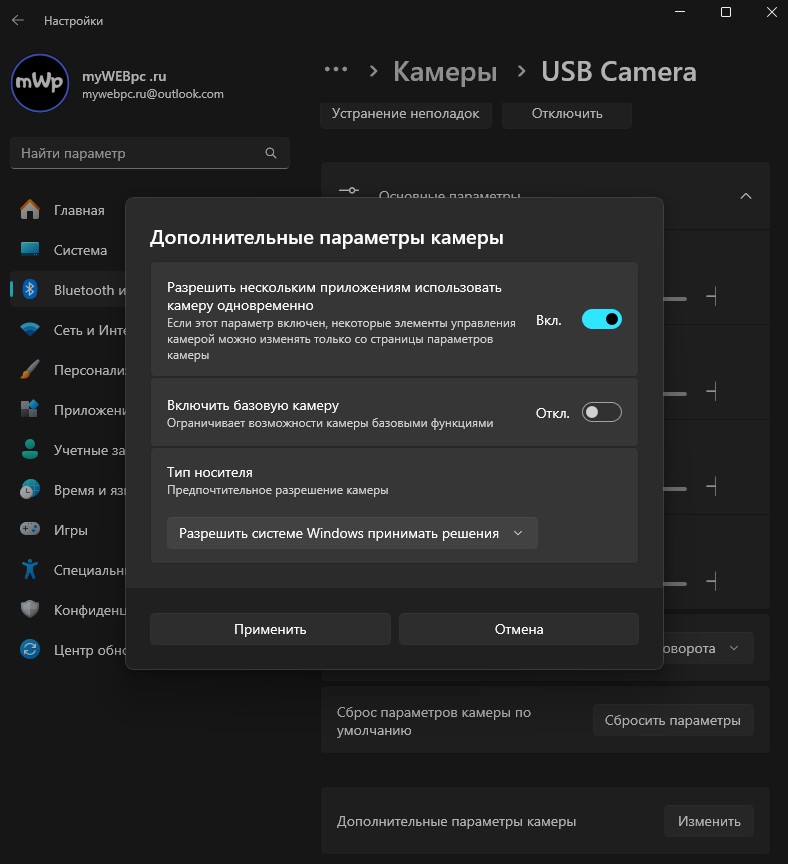
Драйверы для веб-камеры ноутбука
Если камера не найдена и не работает после выше перечисленных способов включения и настроек, то проблема может быть в драйвере. Перейдите ниже по ссылке на официальный сайт своего ноутбука и скачайте драйвер для камеры.
Устранение неполадок с веб-камерой на ноутбуке и ПК Windows 11
- Перезагрузите ноутбук или компьютер, это в большинстве случаев исправляет проблему, когда веб-камера в Windows 11 не работает.
- Отключите временно сторонний антивирус, так как он может блокировать работу внешнего усnройства.
- Обновите систему в центре обновления Windows 11, так как с обновлениями поставляются и сертифицированные драйвера устройств.
- Если это внешняя USB камера, попробуйте всунуть её в другой USB-порт ПК или ноутбука. Старые веб-камеры не будут работать с USB 3.0 портом (синего цвета).
- Отключите другие веб-камеры, если они имеются.
- Проверьте необязательные обновления, если там имеется драйвер веб-камеры, скачайте и установите его.
- Переустановите драйвер веб-камеры в диспетчере устройств.
- Нажмите Win+X и выберите "Диспетчер устройств".
- Нажмите сверху на вкладку "Вид" и установите "Показать скрытые устройства".
- Разверните графу "Камеры" и удалите их все, что имеются, нажав правой кнопкой мыши и "Удалить устройство".
- Перезагрузите ноутбук или ПК, после чего драйвер автоматически установится.


 myWEBpc
myWEBpc